Bài viết này mô tả các bước mà một người có thể thực hiện để bật hoặc tắt tính năng tự động sửa các từ sai chính tả trong Windows 11.
Theo mặc định, Windows có tính năng kiểm tra chính tả sẽ cố gắng tự động sửa các từ khi bạn nhập. Khi tính năng này được bật, nó sẽ tự động sửa các từ bạn đã nhập một cách nhanh chóng. Đối với hầu hết mọi người, đây là một tính năng hữu ích, đặc biệt là những tính năng khó đánh vần hoặc khi một ngôn ngữ khác được sử dụng.
Nếu bạn không gặp vấn đề về chính tả hoặc Windows đang tự động sửa các từ sai và trở nên khó chịu, bạn có thể tắt tính năng tự động sửa từ sai chính tả.
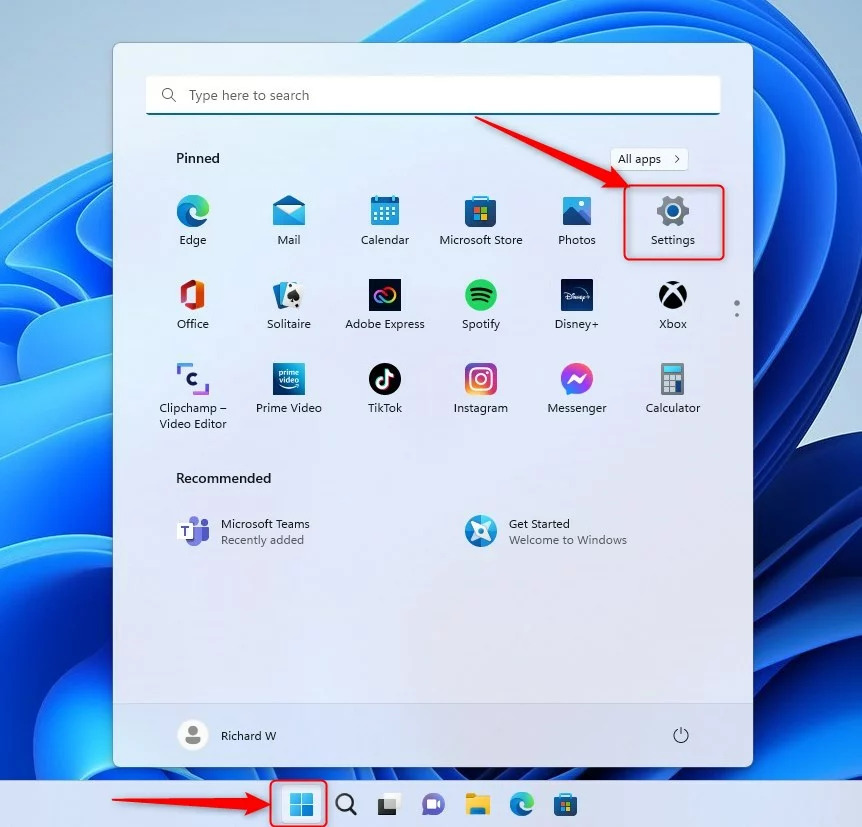
Mặt khác, nếu bạn cần trợ giúp về kiểm tra chính tả và hiệu đính, thì tính năng tự động sửa lỗi của Windows có thể hữu ích.
Dưới đây là cách bật hoặc tắt tính năng này trong Windows 11.
Cách bật hoặc tắt tự động sửa các từ sai chính tả trong Windows 11
Như đã đề cập ở trên, Windows có một lỗi chính tả-kiểm tra tính năng cố tự động sửa từ khi bạn nhập. Khi tính năng này được bật, tính năng này sẽ tự động sửa các từ bạn đã nhập một cách nhanh chóng.
Dưới đây là cách bật hoặc tắt tính năng tự động sửa.
Trước tiên, hãy mở ứng dụng Cài đặt Windows.
Trước tiên, hãy mở ứng dụng Cài đặt Windows.
p>
Bạn có thể làm điều đó bằng cách nhấp vào nút Trình đơn bắt đầu và chọn Cài đặt. Bạn cũng có thể sử dụng phím tắt (Phím Windows + I).
nút cài đặt mới của windows 11
Khi ứng dụng Cài đặt mở ra, hãy nhấp vào nút Thời gian và ngôn ngữ ở bên trái.
Biểu tượng ngôn ngữ và thời gian của Windows 11
Ở bên phải, nhấp vào biểu tượng nhấp vào ô Đang nhập để mở rộng.
Windows 11 time and ô nhập ngôn ngữ
Trên khung cài đặt Thời gian & ngôn ngữ-> Nhập, chuyển nút “Tự động sửa từ sai chính tả“thành Bật để bật.
Để tắt, chỉ cần chuyển nút về vị trí Tắt.
Nút ô xếp tự động sửa từ sai chính tả của Windows 11
Bật hoặc tắt tự động sửa từ sai chính tả trong Windows thông qua sổ đăng ký Windows
Hoặc, người dùng có thể sử dụng Windows Registry để bật hoặc tắt tính năng này.
Mở Windows Registry và điều hướng đến đường dẫn khóa thư mục như được liệt kê bên dưới.
HKEY_CURRENT_USER\SOFTWARE \Microsoft\TabletTip\1.7
Nếu bạn không nhìn thấy khóa thư mục 1.7, hãy nhấp chuột phải vào khóa TabletTip rồi tạo khóa con ( 1.7).
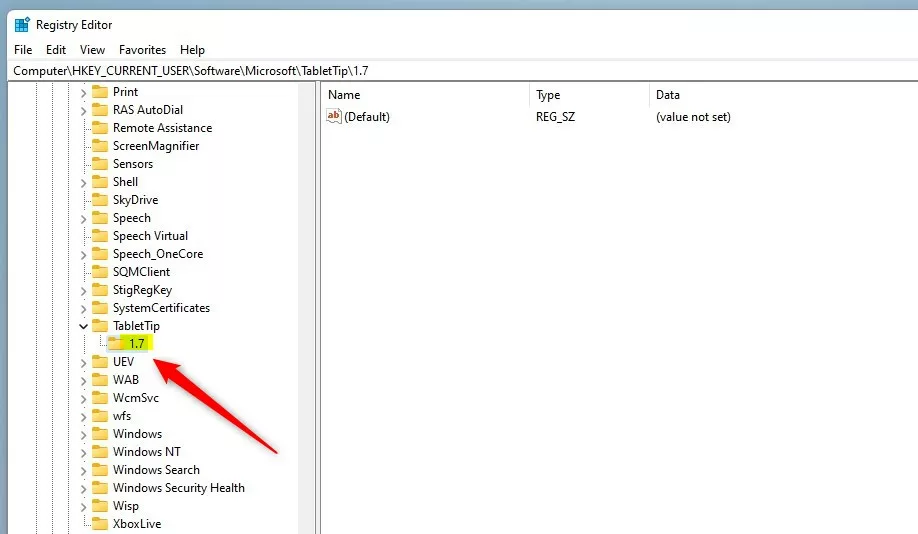 Windows 11 tự động sửa các từ sai chính tả qua sổ đăng ký
Windows 11 tự động sửa các từ sai chính tả qua sổ đăng ký
Ở ngăn bên phải của khóa thư mục 1.7, nhấp chuột phải và chọn Mới-> Giá trị DWORD (32-bit). Nhập một khóa mới có tên là EnableTự động sửa.
Nhấp đúp vào tên giá trị mới (Bật Tự động sửa) và nhập Dữ liệu giá trị là 1 để bật tính năng tự động sửa từ sai chính tả trong Windows 11.
A Dữ liệu giá trị của 0 sẽ tắt tính năng tự động sửa từ sai chính tả trong Windows 11.
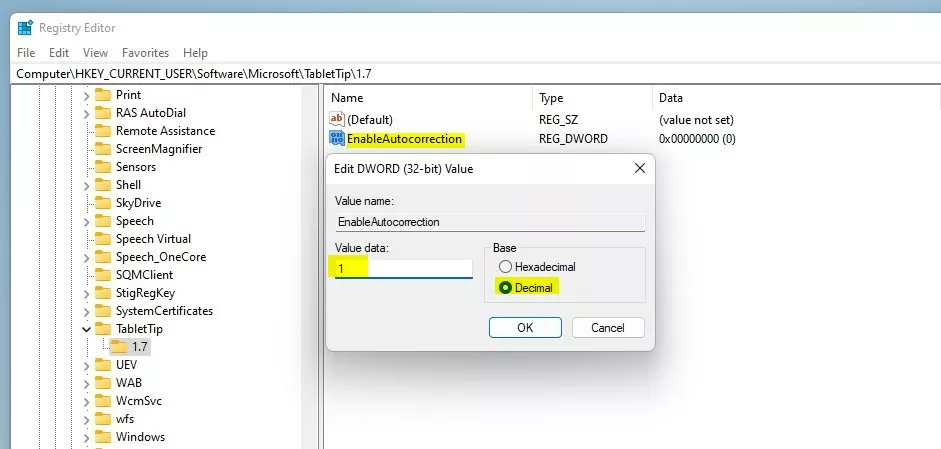 Windows 11 tự động sửa các từ sai chính tả thông qua dữ liệu giá trị sổ đăng ký
Windows 11 tự động sửa các từ sai chính tả thông qua dữ liệu giá trị sổ đăng ký
Điều đó nên làm!
Kết luận:
Bài đăng này hướng dẫn bạn cách bật hoặc tắt tính năng tự động sửa các từ sai chính tả trong Windows 11. Nếu bạn tìm thấy bất kỳ lỗi nào ở trên hoặc có điều gì cần bổ sung, vui lòng sử dụng biểu mẫu nhận xét bên dưới.